Mengamankan server web Anda selalu menjadi salah satu faktor utama yang harus Anda pertimbangkan sebelum memulai dengan situs web Anda. Sertifikat keamanan sangat penting untuk mengamankan lalu lintas yang dikirim dari browser web ke server web dan dengan demikian, sertifikat itu akan menginspirasi pengguna untuk bertukar data dengan situs web Anda dengan pengetahuan penuh bahwa lalu lintas yang dikirim diamankan.
Dalam kebanyakan kasus, sertifikat keamanan dibayar dan diperbarui setiap tahun. Ayo Enkripsi sertifikat adalah otoritas sertifikat gratis, terbuka, dan otomatis yang dapat Anda gunakan untuk mengenkripsi situs Anda. Sertifikat kedaluwarsa setelah setiap 90 hari dan perpanjangan otomatis tanpa biaya sama sekali.
Bacaan yang Disarankan :Cara Mengamankan Nginx dengan Let's Encrypt di CentOS 8
Dalam artikel ini, kami akan menunjukkan cara memasang Let's Encrypt Certificate dengan Certbot untuk Apache server web dan yang lebih baru, konfigurasikan sertifikat untuk diperpanjang secara otomatis di CentOS 8 .
Prasyarat
Sebelum memulai, pastikan Anda memiliki hal berikut ini:
1. Contoh server CentOS 8 dengan server web Apache HTTP diinstal dan dijalankan. Anda dapat mengonfirmasi bahwa server web Apache Anda aktif dan berjalan.
$ sudo dnf install httpd $ sudo systemctl status httpd
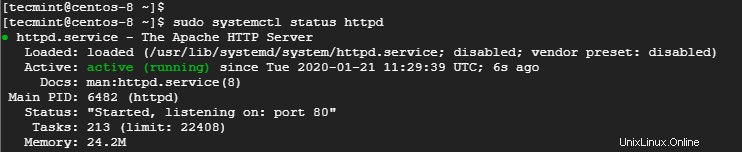
2. Nama Domain yang Sepenuhnya Memenuhi Syarat (FQDN ) menunjuk ke alamat IP publik server web Anda di penyedia hosting web DNS Anda. Untuk panduan ini, kami akan menggunakan linuxtechwhiz.info menunjuk ke IP server 34.67.63.136 .

Langkah 1. Instal Certbot di CentOS 8
Certbot adalah klien yang mengotomatiskan instalasi sertifikat keamanan. Itu mengambil sertifikat dari Ayo mengenkripsi otoritas dan menerapkannya di server web Anda tanpa banyak kerumitan.
Certbot benar-benar gratis dan memungkinkan Anda memasang sertifikat secara interaktif dengan membuat instruksi berdasarkan konfigurasi server web Anda.
Sebelum mengunduh certbot , pertama, instal paket yang diperlukan untuk konfigurasi koneksi terenkripsi.
Kami akan memulai dengan memasang EPEL repositori yang menyediakan paket tambahan berkualitas tinggi untuk sistem berbasis RHEL:
$ sudo dnf install epel-release
Selanjutnya, instal mod_ssl dan openssl paket.
$ sudo dnf install mod_ssl openssl
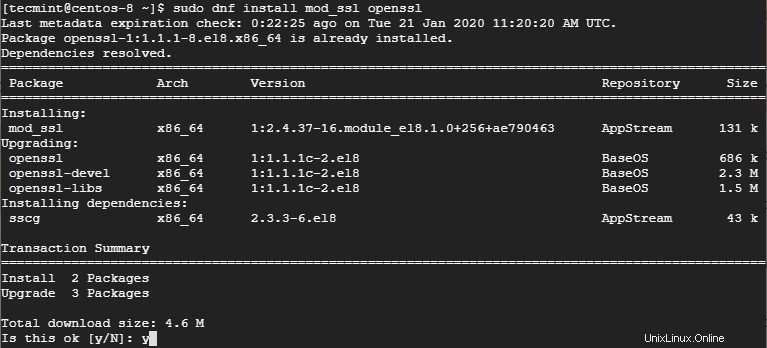
Setelah semua dependensi terinstal, instal Certbot dan Apache modul untuk Certbot.
$ sudo dnf install certbot python3-certbot-apache
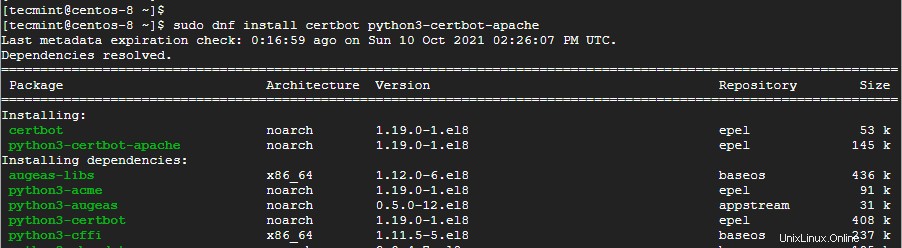
Perintah menginstal Certbot , modul Apache untuk Certbot , dan dependensi lainnya.
Langkah 2:Buat Host Virtual Apache
Langkah selanjutnya adalah membuat file virtual host untuk domain kita – linuxtechwhiz.info . Mulailah dengan membuat root dokumen terlebih dahulu di mana Anda akan menempatkan file HTML Anda.
$ sudo mkdir /var/www/linuxtechwhiz.info.conf
Buat pengujian index.html file seperti yang ditunjukkan.
$ sudo echo “<h1>Welcome to Apache HTTP server</h1>” > /var/www/linuxtechwhiz.info/index.html
Selanjutnya, buat file host virtual seperti yang ditunjukkan.
$ sudo vim /etc/httpd/conf.d/linuxtechwhiz.info
Tambahkan konfigurasi di bawah ini.
<VirtualHost *:443>
ServerName linuxtechwhiz.info
ServerAlias www.linuxtechwhiz.info
DocumentRoot /var/www/linuxtechwhiz.info/
<Directory /var/www/linuxtechwhiz.info/>
Options -Indexes +FollowSymLinks
AllowOverride All
</Directory>
ErrorLog /var/log/httpd/www.linuxtechwhiz.info-error.log
CustomLog /var/log/httpd/www.linuxtechwhiz.info-access.log combined
</VirtualHost>
Simpan dan keluar.
Tetapkan izin ke akar Dokumen seperti yang ditunjukkan.
$ sudo chown -R apache:apache /var/www/linuxtechwhiz.info
Agar perubahan diterapkan, mulai ulang layanan Apache.
$ sudo systemctl restart httpd
Langkah 3:Instal Let's Encrypt SSL Certificate di CentOS 8
Sekarang jalankan certbot seperti yang ditunjukkan untuk memulai pemasangan Sertifikat Let's Encrypt .
$ sudo certbot --apache -d domain.com
Dalam kasus kami, ini akan menjadi:
$ sudo certbot --apache -d linuxtechwhiz.info
Perintah tersebut akan membawa Anda melalui serangkaian petunjuk untuk memungkinkan Anda mengonfigurasi Lets Encrypt untuk domain Anda. Pastikan untuk memberikan alamat email Anda, Terima Persyaratan Layanan dan tentukan nama domain yang Anda inginkan untuk menggunakan protokol HTTPS yang merupakan versi terenkripsi dari HTTP.
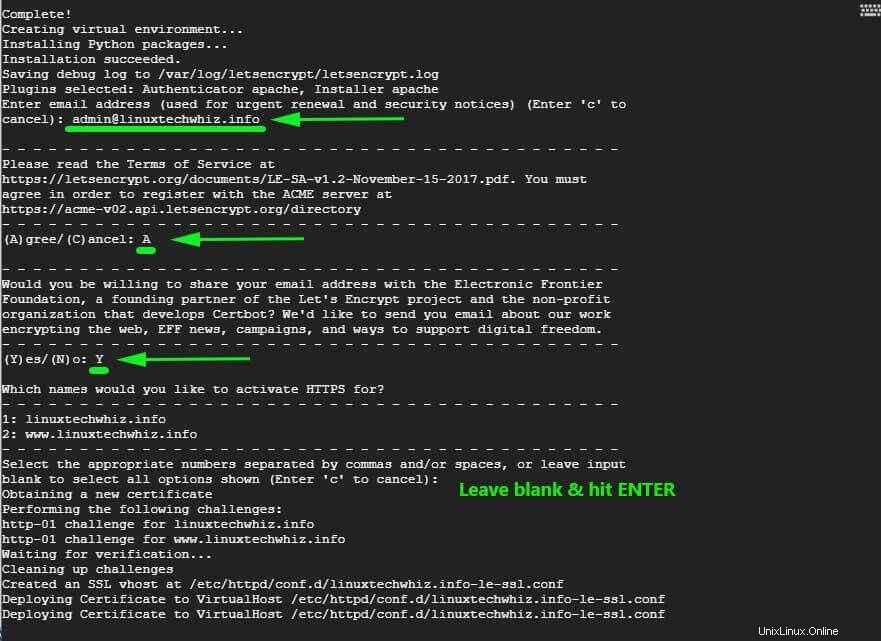
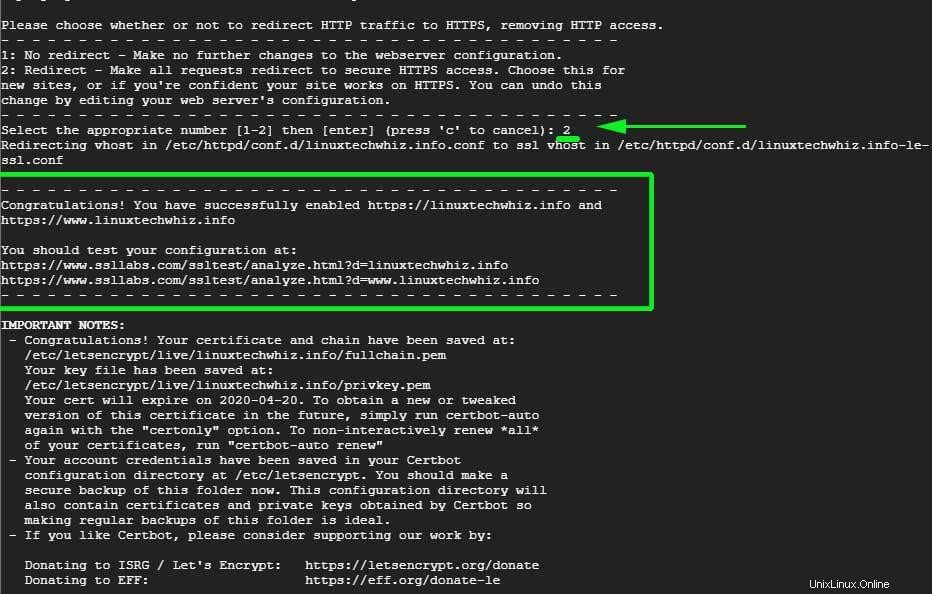
Jika semuanya berjalan dengan baik, Anda akan mendapatkan pesan ucapan selamat di bagian akhir yang memberitahukan bahwa situs Anda telah diamankan menggunakan Let's Encrypt certificate . Validitas sertifikat Anda juga akan ditampilkan – biasanya setelah 90 hari setelah penerapan.
Sekarang kembali ke file host virtual Anda dan tambahkan baris konfigurasi berikut.
SSLEngine On SSLCertificateFile /etc/letsencrypt/live/linuxtechwhiz.info/fullchain.pem SSLCertificateKeyFile /etc/letsencrypt/live/linuxtechwhiz.info/privkey.pem
Simpan dan keluar.
Konfigurasi virtual host Apache terakhir akan terlihat seperti ini:
<VirtualHost *:443>
ServerName linuxtechwhiz.info
ServerAlias www.linuxtechwhiz.info
DocumentRoot /var/www/linuxtechwhiz.info/
<Directory /var/www/linuxtechwhiz.info/>
Options -Indexes +FollowSymLinks
AllowOverride All
</Directory>
ErrorLog /var/log/httpd/www.linuxtechwhiz.info-error.log
CustomLog /var/log/httpd/www.linuxtechwhiz.info-access.log combined
SSLEngine On
SSLCertificateFile /etc/letsencrypt/live/linuxtechwhiz.info/fullchain.pem
SSLCertificateKeyFile /etc/letsencrypt/live/linuxtechwhiz.info/privkey.pem
</VirtualHost>
Sekali lagi, mulai ulang Apache.
$ sudo systemctl restart httpd
Langkah 4:Memverifikasi Let's Encrypt SSL Certificate
Untuk memverifikasi bahwa semuanya berfungsi, luncurkan browser Anda dan kunjungi alamat IP server Anda. Anda sekarang akan melihat simbol gembok di awal URL.
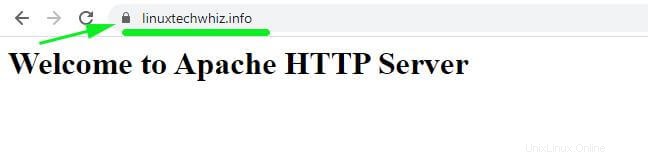
Untuk mendapatkan detail selengkapnya, klik gembok simbol &klik pada ‘Sertifikat ’ pada menu tarik-turun yang muncul.
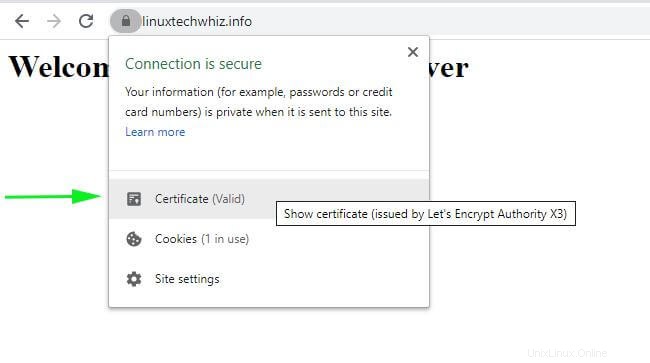
Detail sertifikat akan ditampilkan pada jendela pop-up berikutnya.
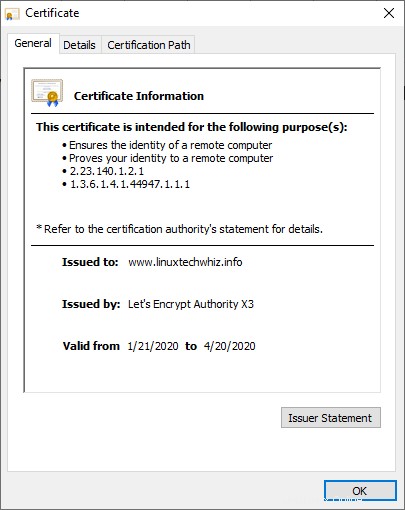
Anda juga dapat menguji server Anda di https://www.ssllabs.com/ssltest/ dan situs Anda akan mendapatkan ‘A’ nilai seperti yang ditunjukkan.
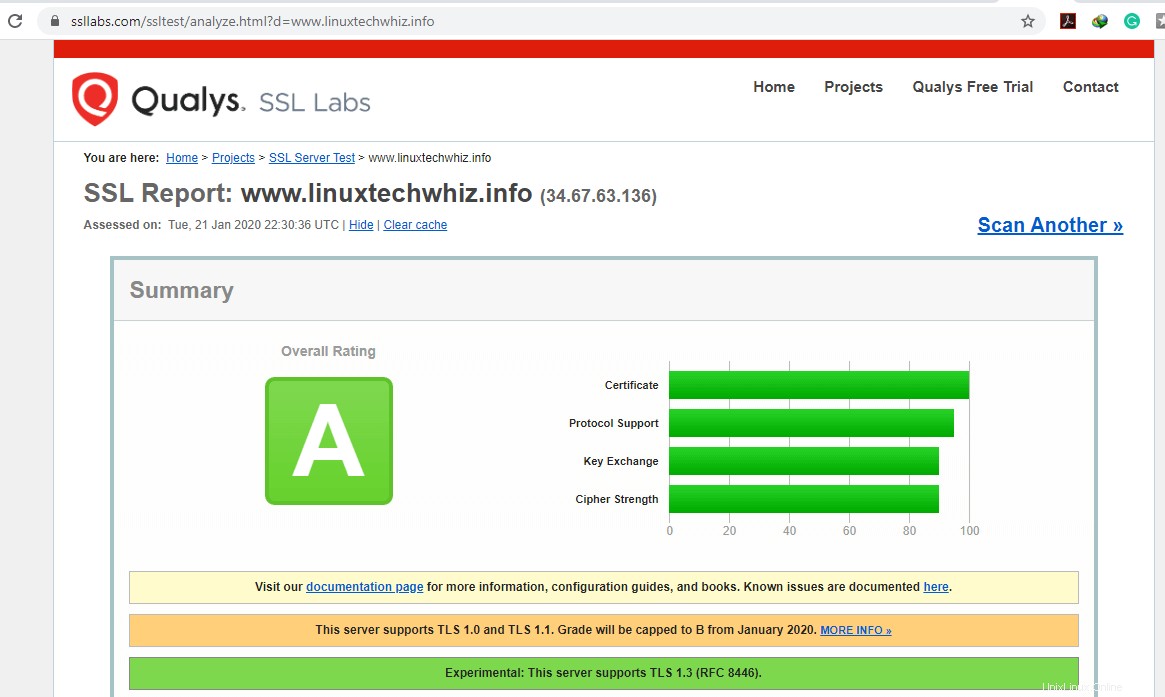
Langkah 5:Perpanjang Otomatis Mari Enkripsi Sertifikat SSL
Ayo Enkripsi hanya berlaku untuk 90 hari saja. Biasanya proses perpanjangan dilakukan oleh certbot package yang menambahkan skrip pembaruan ke /etc/cron.d direktori. Skrip berjalan dua kali sehari dan secara otomatis akan memperbarui sertifikat apa pun dalam waktu 30 hari kedaluwarsa.
Untuk menguji proses perpanjangan otomatis, lakukan uji coba kering dengan certbot .
$ sudo /usr/local/bin/certbot-auto renew --dry-run
Jika tidak ada kesalahan yang ditemukan, berarti Anda siap melakukannya.
Ini membawa kita ke akhir panduan ini. Dalam panduan ini, kami menunjukkan bagaimana Anda dapat menggunakan certbot untuk menginstal dan mengonfigurasi Sertifikat Let's Encrypt di server web Apache yang berjalan di CentOS 8 sistem.